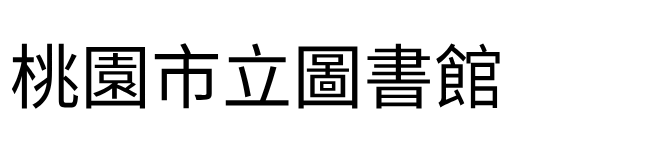0人評分過此書
翻倍效率工作術:不會就太可惜的Google超極限應用(第三版)
Google達人都在用什麼?
251個享受生活娛樂、提升職場效率的Google活用術
全世界每天都有一堆人在用它!
251個最強Google應用
電腦 + 行動裝置 + 雲端 同步密技!
‧免費又好用!聰明享受生活娛樂
Google可以做的比你想的還多!最強瀏覽器 + 最神搜尋引擎,一搜就中!
Google地圖旅遊行程規劃、美食店家查找、航班比價、YouTube現場直播當網紅,
還可以用人工智慧Auto Draw把塗鴨變畫作…
‧工作不抓狂!用對工具就能提升競爭力
除了文件、簡報,以及試算表,還可以規劃每天行程與待辦事項,用表單問卷自動統計結果與分析、雲端檔案管理⋯等,與行動裝置整合活用,立即提升工作效率!
‧架站真簡單!素人也能輕鬆做網站
只要有Google Sites,製作網站就像編輯文件一樣的簡單。拖拖拉拉幾個小操作,不用寫程式也能輕輕鬆鬆做出漂亮的網站。
一手包辦生活娛樂大小事
高效率職人雲端辦公術不藏私大公開!
‧網路工具與搜尋服務
只要申請Google帳戶就能享有免費好用的服務,掌握每天的新聞訊息、即時取得交通資訊、外文自動翻譯、換算單位與匯率,整合雲端社群服務,自訂搜尋條件讓你一搜就中!
‧日常管理與智慧型辦公室
即時的日曆行程、線上文書、簡報、試算表、表單問卷,完全掌握工作效率及大小活動排程。利用Gmail & Inbox的全新管理方式,打造更具智慧與便利的電子郵件管理系統。超大空間的雲端硬碟讓重要檔案同步備份沒煩惱,快速成為雲端工作職人。
‧生活娛樂與多媒體服務
使用Google地圖旅遊規劃與路線導航、查找定位美食好店家、運用航班比價讓你買到最便宜的機票,再用YouTube看影片或是聆聽一場高品質的音樂饗宴,而Google相簿備份空間無上限,可與親朋好友共享相簿,珍藏美好的回憶。
‧網站製作與互動式學習教室
Google Sites協作平台讓你製作網站就像在編輯文件一樣簡單,輕輕鬆鬆就可以做出高質感的網站。Google Classroom免費教學工具可協助老師直接在線上教室出、收作業和批改,輕鬆與班上學生溝通,體驗最即時的線上互動式學習。
251個享受生活娛樂、提升職場效率的Google活用術
全世界每天都有一堆人在用它!
251個最強Google應用
電腦 + 行動裝置 + 雲端 同步密技!
‧免費又好用!聰明享受生活娛樂
Google可以做的比你想的還多!最強瀏覽器 + 最神搜尋引擎,一搜就中!
Google地圖旅遊行程規劃、美食店家查找、航班比價、YouTube現場直播當網紅,
還可以用人工智慧Auto Draw把塗鴨變畫作…
‧工作不抓狂!用對工具就能提升競爭力
除了文件、簡報,以及試算表,還可以規劃每天行程與待辦事項,用表單問卷自動統計結果與分析、雲端檔案管理⋯等,與行動裝置整合活用,立即提升工作效率!
‧架站真簡單!素人也能輕鬆做網站
只要有Google Sites,製作網站就像編輯文件一樣的簡單。拖拖拉拉幾個小操作,不用寫程式也能輕輕鬆鬆做出漂亮的網站。
一手包辦生活娛樂大小事
高效率職人雲端辦公術不藏私大公開!
‧網路工具與搜尋服務
只要申請Google帳戶就能享有免費好用的服務,掌握每天的新聞訊息、即時取得交通資訊、外文自動翻譯、換算單位與匯率,整合雲端社群服務,自訂搜尋條件讓你一搜就中!
‧日常管理與智慧型辦公室
即時的日曆行程、線上文書、簡報、試算表、表單問卷,完全掌握工作效率及大小活動排程。利用Gmail & Inbox的全新管理方式,打造更具智慧與便利的電子郵件管理系統。超大空間的雲端硬碟讓重要檔案同步備份沒煩惱,快速成為雲端工作職人。
‧生活娛樂與多媒體服務
使用Google地圖旅遊規劃與路線導航、查找定位美食好店家、運用航班比價讓你買到最便宜的機票,再用YouTube看影片或是聆聽一場高品質的音樂饗宴,而Google相簿備份空間無上限,可與親朋好友共享相簿,珍藏美好的回憶。
‧網站製作與互動式學習教室
Google Sites協作平台讓你製作網站就像在編輯文件一樣簡單,輕輕鬆鬆就可以做出高質感的網站。Google Classroom免費教學工具可協助老師直接在線上教室出、收作業和批改,輕鬆與班上學生溝通,體驗最即時的線上互動式學習。
- 出版地 : 臺灣
- 語言 : 繁體中文
評分與評論
請登入後再留言與評分